Webcam KCO PC01

Cắm và phát
Đầu nối USB 2.0, không cần tải xuống hoặc cài đặt phần mềm trình điều khiển phức tạp, có nghĩa là bạn không cần thiết lập bất kỳ trình điều khiển hoặc phần mềm đặc biệt nào. Webcam có thể cắm và phát dễ dàng.

Webcam Video HD
Webcam PC được trang bị độ phân giải Full HD 1080P. Áp dụng công nghệ nén H.264 tiên tiến, webcam này mang lại hình ảnh rõ nét như pha lê ở tốc độ 30 khung hình / giây, mang đến cho bạn thời gian quay video tuyệt vời và hình ảnh đẹp nhất của bạn mọi lúc. Giúp bạn trông tuyệt vời nhất khi ghi hình, cuộc gọi video, dạy học trực tuyến và chơi game.
Tự động lấy nét
Máy ảnh PC có khả năng lấy nét tự động, tận hưởng độ sắc nét cao trong mọi môi trường. Tự động cân bằng trắng, tự động sửa màu.
Thiết kế đế xoay 360 độ
Đế ren xoay 360 độ và kẹp gắn có thể điều chỉnh giúp bạn dễ dàng cố định máy ảnh vào màn hình máy tính, máy tính xách tay, giá đỡ ba chân, màn hình LCD và thậm chí chỉ cần đặt trên bàn làm việc.
Webcam có micrô
Tích hợp micro âm thanh nổi cung cấp khả năng giao tiếp siêu rõ ràng khi gọi video, khả năng thu âm thanh trong vòng 20 feet mà không gặp bất kỳ vấn đề gì. Micrô được thiết kế với tính năng khử tiếng vọng và tiếng ồn, cho phép giao tiếp đủ rõ ràng, cảm giác như bạn đang nói chuyện trực tiếp với ai đó.
Khả năng tương thích cao
HD Webcam 1944p, tương thích rộng rãi cho Skype, OBS, Twitch, Youtube, Facebook live, XBOX ONE, Mixer, Xsplit, Twitter, Whatsapp, Yahoo Video messenger, MSN, v.v.
THÔNG SỐ KỸ THUẬT :
- Thương hiệu: KCO
- Model sản phẩm: PC01
- Loại trình điều khiển: Cắm và phát mà không cần trình điều khiển
- Định dạng hình ảnh: BMP
- Loại cảm biến: CMOS
- Kiểm soát độ nhấp nháy: 50Hz
- Phạm vi lấy nét: 20 mm
- Độ phân giải: 2592 1944P
- Góc quay: 110 độ
- Tiêu điểm: Tự động lấy nét
- Loại giao diện: USB 2.0
- Micrô: Micrô tích hợp
- Tốc độ khung hình video: 30FPS
- Kích thước sản phẩm: 70 50,7 44mm
- Xuất xứ: Quảng Đông, Trung Quốc
Ưu điểm:
- Thiết kế đẹp, linh động trong quá trình sử dụng
- Chất lượng hình ảnh sắc nét
- Có micro giảm tiếng ồn
- Có hỗ trợ cổng kết nối Type C
- Tương thích với đa dạng hệ điều hành
- Mức giá rẻ
Hướng dẫn cách kết nối webcam với máy tính
Bước 1: Cài đặt phần mềm webcam
Để có thể sử dụng được webcam đầu tiên bạn phải cài đặt driver trên máy tính. Sẽ có đĩa CD chứa driver hoặc bạn sẽ tìm driver trực tuyến dựa vào hướng dẫn (điều này là tùy thuộc vào loại webcam bạn sử dụng).
Trường hợp 1: Cài đặt bằng đĩa CD
Cho đĩa vào phần ổ đĩa trong PC hoặc laptop, mở cửa số windows ra sau đó chọn File Explorer (trên Window 10) hoặc My Computer (trên các phiên bản cũ). Bạn cũng có thể search “This Pc” sau đó nhập vào ổ CD ( thường là ổ E) để cài đặt.
Trường hợp 2: Cài đặt không có đĩa CD
Sẽ có một số loại webcam có phần cứng không có chứa đĩa driver, trong trường hợp này, bạn không cần thiết phải cài đặt phần mềm cho nó. Nếu webcam không đi kèm với đĩa CD, bạn hãy thử cắm nó nào, nếu windows không thể sử dụng webcam hãy tìm kiếm driver trực tuyến để sử dụng webcam.
Để sử dụng Windows tìm driver hãy chuyển đến hộp Search và gõ “Device Manager”
Device Manager >> Cameras hoặc Imaging Devices >>nhấp chuột phải vào webcam>> driver
Bước 2: Kết nối webcam vào máy tính
Thông thường sẽ có USB của webcam được gửi kèm khi bạn mua sản phẩm. Bạn chỉ cần cắm dây USB vào webcam và cắm đầu còn lại vào máy tính. Khi bạn cắm webcam vào, máy tính sẽ tự động hiện lên phần mềm bạn đã cài đặt ở trên và báo cho bạn biết
Bước 3: Chọn vị trí sử dụng webcam
Thông thường nếu dùng cho việc dạy, học trực tuyến bạn có thể kẹp webcam lên thiết bị của mình (thường thì thiết kế của các webcam đều có thể kẹp được) hoặc nếu bạn không thích thì có thể dựng đứng webcam theo một vị trí khác tùy ý bạn nếu có tripod hỗ trợ
Bước 4: Duyệt phần mềm webcam
Để sử dụng phần mềm đi kèm với webcam, bấm vào Start và duyệt chương trình webcam (Logitech Webcam Software chẳng hạn). Khi đó bạn sẽ được liên kết với thương hiệu và model webcam của bạn.
Bước 5: Test hoạt động của webcam
Mở trình duyệt web >> Nhập webcammictest.com >> Chọn Check My Webcam của trang web.
Hình ảnh của bạn sẽ xuất hiện trên hộp đen phía bên phải của trang, nếu màn hình hiển thị đen, bạn có thể kết nối lại.
Xem thêm các bài review hay dưới đây:
HOT TOP 5 WEBCAM DƯỚI 500K HỌC TRỰC TUYẾN KÈM MIC SIÊU NET
Fanpage Facebook hỗ trợ: Muagitot
Kênh Youtube review sản phẩm giá tốt: Muagitot
Website review các sản phẩm giá tốt : Muagitot
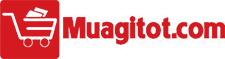
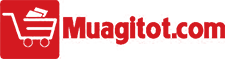




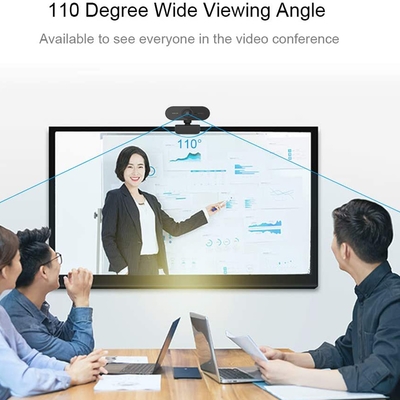

































TVQuản trị viênQuản trị viên
Xin chào quý khách. Quý khách hãy để lại bình luận, chúng tôi sẽ phản hồi sớm